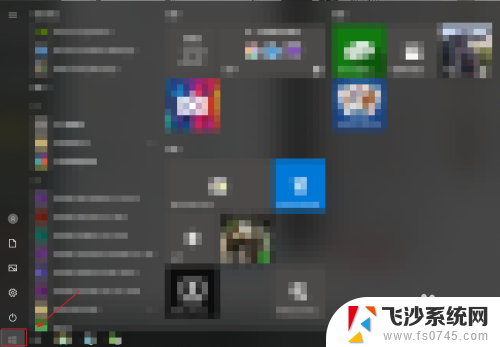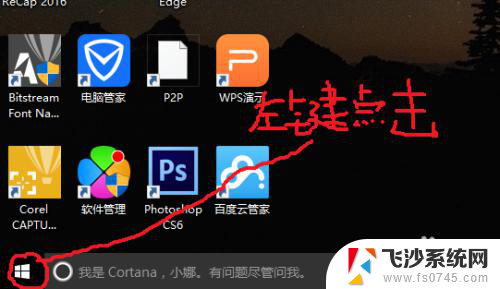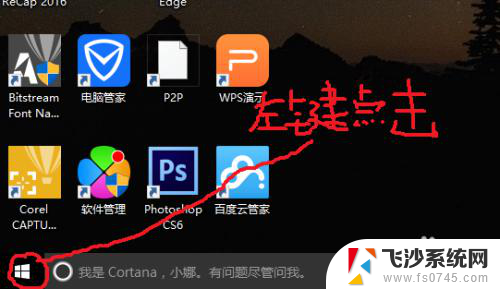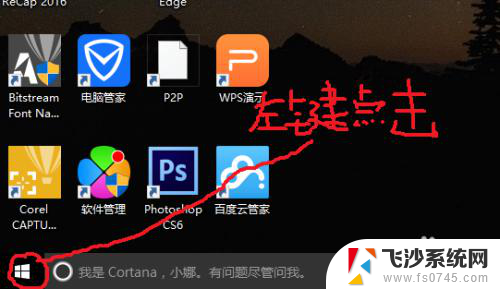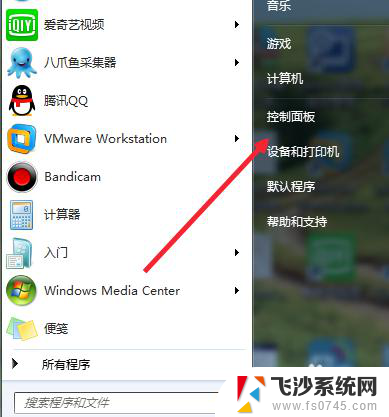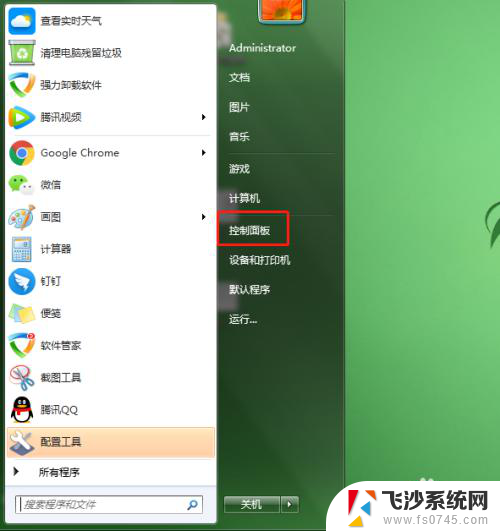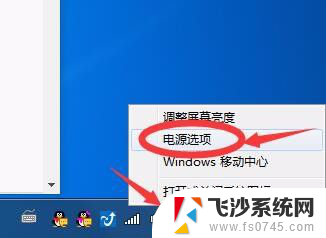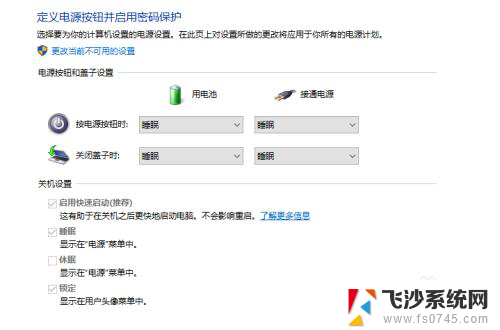笔记本盖上盖子休眠 怎样通过合上笔记本电脑盖子让电脑进入睡眠或休眠模式
更新时间:2024-03-07 14:58:38作者:xtliu
如今随着科技的不断发展,笔记本电脑已成为我们生活中不可或缺的一部分,当我们用完笔记本电脑后,如何方便地将其进入睡眠或休眠模式成为了一个重要的问题。幸运的是现代笔记本电脑多数都配备了合盖即休眠的功能,只需简单地合上盖子,电脑就会自动进入休眠状态,以省电并保护硬件。在本文中我们将探讨如何通过合上笔记本电脑盖子来让电脑进入睡眠或休眠模式,带来更便捷的使用体验。
具体方法:
1.点开笔记本电脑右下的开始菜单。
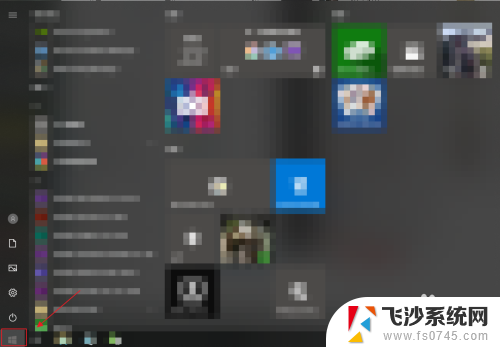
2.在键盘上输入K,在弹出的界面上选择【控制面板】
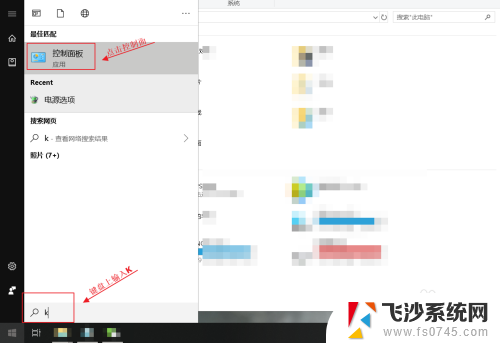
3.找到【电源选项】点击
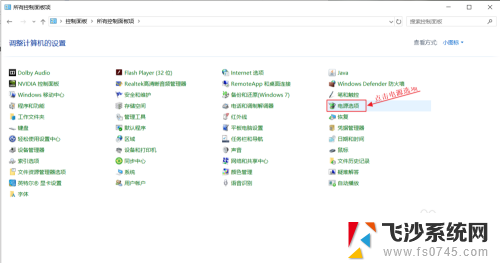
4.点击【选择关闭盖子的功能】
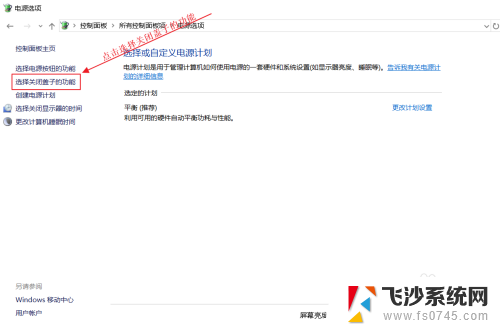
5.修改“关闭盖子时”的值
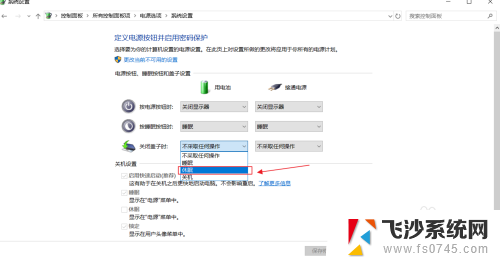
6.将这两项修改成【休眠】
画重点:设置休眠时,合上盖子。在打开时,需要按电源键,屏幕才能亮起。
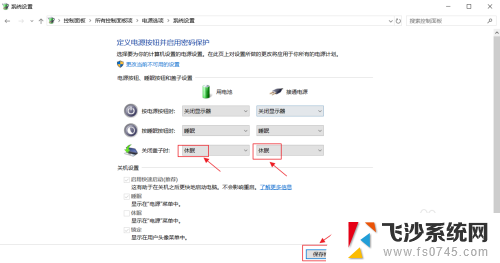
7.将这两项修改为【睡眠】
画重点:设置睡眠时,合上盖子。在打开时,屏幕直接亮起。
以上就是笔记本盖上盖子休眠的全部内容,碰到同样情况的朋友们赶紧参照小编的方法来处理吧,希望能够对大家有所帮助。